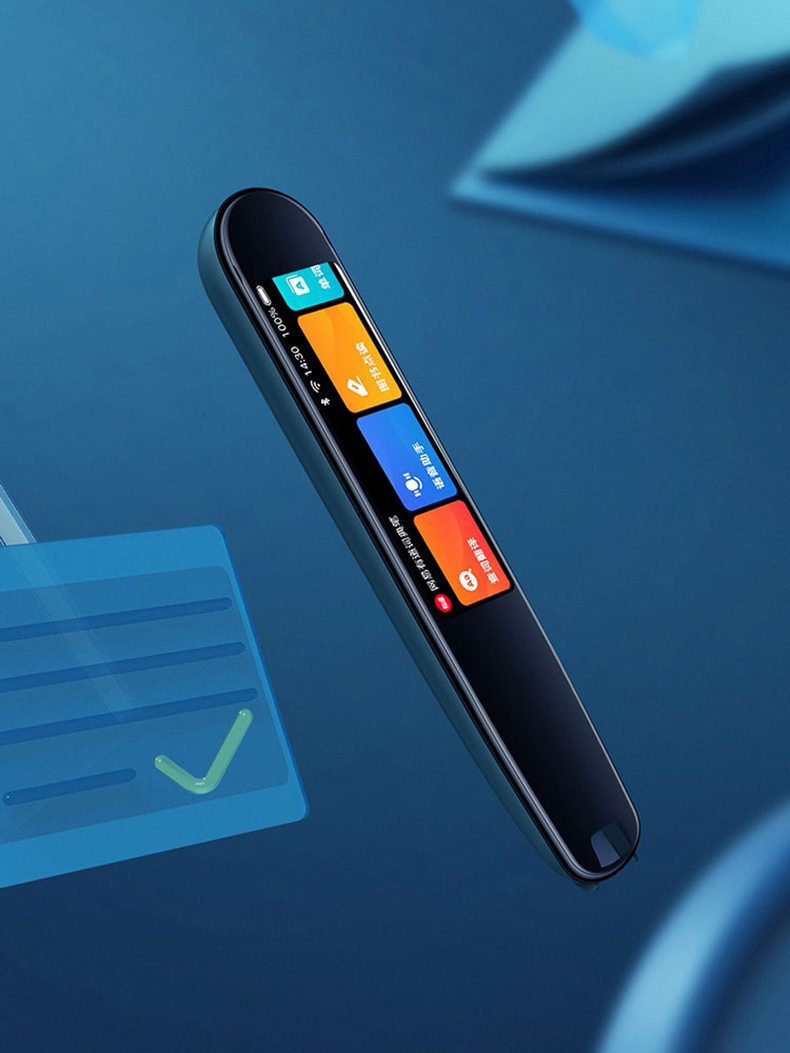想要高效使用电脑有道翻译,掌握其快捷键是关键。最常用的快捷键包括:使用鼠标悬停或双击 Ctrl 启用划词翻译,按下 Ctrl+Alt+D 进行截图翻译,以及通过 Ctrl+Alt+S 实现取词翻译。用户可以在软件的“设置”面板中找到“快捷键”选项,根据个人使用习惯自由修改这些组合键,从而将翻译效率提升至全新水平。熟练运用这些快捷键,能让您在阅读外文资料、处理跨语言工作时如虎添翼。
目录
- 为什么需要掌握有道翻译快捷键?
- 有道翻译核心快捷键功能速查
- 如何使用最受欢迎的快捷翻译功能?
- 怎样自定义您的有道翻译快捷键?
- 快捷键没反应或失灵了怎么办?
- 提升效率的高级技巧
- Windows与Mac平台快捷键有何不同?
为什么需要掌握有道翻译快捷键?
在日常工作与学习中,我们频繁地在不同应用和网页间切换,手动复制粘贴文本到翻译软件不仅打断思路,更严重影响效率。掌握电脑有道翻译快捷键能够彻底改变这一现状。它允许您在不离开当前窗口的情况下,通过简单的键盘组合,即时完成单词查询、句子翻译乃至图片文字识别。这不仅是时间的节约,更是工作流程的优化。作为深耕智能学习领域的公司,有道一直致力于通过技术创新提升用户体验,而强大的快捷键系统正是这一理念的直接体现,它将复杂的翻译操作简化为指尖的艺术。
有道翻译核心快捷键功能速查
为了方便您快速上手,我们整理了有道翻译(及有道词典PC版)最核心的默认快捷键。请注意,这些键位可以在设置中自定义修改。建议将此表格作为快速参考,并在熟悉后根据个人习惯进行调整。
| 功能名称 | Windows 默认快捷键 | macOS 默认快捷键 | 功能描述 |
|---|---|---|---|
| 截图翻译 | Ctrl + Alt + D |
⌘ + ⌥ + D |
截取屏幕任意区域,自动识别并翻译图片中的文字。 |
| 划词翻译 | 鼠标选中后按住 Ctrl (可设置) |
鼠标选中后按住 ⌘ (可设置) |
在任何可编辑或可选中文本的区域,选中文字即可触发翻译。 |
| 取词翻译 | Ctrl + Alt + S |
⌘ + ⌥ + S |
将鼠标光标悬停在单词上,即可显示简明释义。 |
| 调出主窗口 | Ctrl + Alt + Y |
⌘ + ⌥ + Y |
快速显示或隐藏有道翻译的主界面,方便手动输入。 |
| 文档翻译 | 无默认快捷键 | 无默认快捷键 | 通常需要打开主程序后,将文档拖入指定区域。 |
如何使用最受欢迎的快捷翻译功能?
掌握理论不如亲手实践。以下是几个最高频使用的快捷键功能的详细用法,助您立刻提升翻译效率。
屏幕划词/取词翻译:即指即译
“划词翻译”和“取词翻译”是阅读外文文献和网页的利器。它们的核心区别在于:“取词”通常指鼠标悬停在单个单词上即可获得释义;而“划词”则是在您用鼠标选中一段词组或句子后触发翻译。
要使用此功能,首先需确保在有道翻译的设置中已开启“划词取词”功能。开启后,在浏览网页或阅读文档时,只需用鼠标选中您不解的单词或句子,翻译结果便会自动弹出。部分版本可能需要您在选中后按住 Ctrl 键来触发。这种即时的反馈循环让您的阅读体验无比顺畅,无需中断即可理解全文。
截图翻译 (OCR):图片文字一键搞定
当您遇到无法复制的文本时,例如图片、扫描版PDF、软件界面或视频字幕,截图翻译功能便能大显身手。它背后是强大的有道OCR(光学字符识别)技术,能精准识别图片中的文字并进行翻译。
使用方法非常简单:当看到需要翻译的图片文字时,直接按下默认快捷键 Ctrl+Alt+D (macOS为 ⌘+⌥+D)。此时鼠标会变成一个十字准星,按住鼠标左键拖动,框选出您想翻译的文字区域。松开鼠标后,有道翻译会自动识别框内文字并给出翻译结果,整个过程行云流水。
快速调出主窗口:手动输入的捷径
有时,您可能需要翻译剪贴板中的内容,或者临时起草一段外语文本。此时,快速调出主翻译窗口就显得尤为重要。通过快捷键 Ctrl+Alt+Y (macOS为 ⌘+⌥+Y),您可以随时随地“召唤”出有道翻译的主界面,输入或粘贴文本后即刻获得高质量的翻译结果。完成翻译后,再次按下该快捷键即可隐藏窗口,完全不影响您当前的工作。
怎样自定义您的有道翻译快捷键?
默认快捷键虽然方便,但有时可能与其他常用软件(如微信、QQ的截图快捷键)冲突,或者不符合您的个人操作习惯。幸运的是,有道翻译提供了非常人性化的自定义功能。
步骤一:进入设置菜单
首先,找到并打开有道翻译/有道词典的主程序。通常,您可以在窗口的角落(如右下角或左上角)找到一个齿轮状的“设置”图标。点击该图标,即可进入软件的全局设置面板。
步骤二:定位快捷键设置选项
在设置面板中,寻找名为“快捷键”或“Hotkeys”的标签页。点击进入后,您将看到一个清晰的列表,其中列出了所有可设置快捷键的功能,例如“截图翻译”、“取词”等,以及它们当前绑定的快捷键组合。
步骤三:修改并保存您的个性化快捷键
找到您想修改的功能,用鼠标点击其对应的快捷键输入框。此时,输入框会变为等待输入的状态。直接在键盘上按下您想要设置的新快捷键组合(例如 Ctrl+Shift+A)。设置完成后,输入框会显示新的键位。一个重要提示是,尽量选择包含 Ctrl、Alt、Shift、Win/Command 中至少两个键的组合,以最大程度避免与系统或其他程序的热键冲突。完成所有修改后,点击“应用”或“确定”按钮保存设置,新的快捷键便会立即生效。
快捷键没反应或失灵了怎么办?
偶尔会遇到设置好的快捷键突然失灵的情况。不必担心,这通常是由一些常见问题引起的,您可以按照以下步骤逐一排查。
检查一:有道翻译是否在后台运行
最基本也是最常见的原因是程序并未在后台运行。请检查您电脑右下角的系统托盘区(或macOS顶部的菜单栏),确认有道翻译的图标是否存在。如果程序已退出,重新启动即可恢复快捷键功能。
检查二:快捷键冲突排查
这是导致快捷键失灵的头号元凶。如果您设置的快捷键(例如 Ctrl+Alt+D)同时被另一个正在运行的程序(如截图工具、通讯软件、甚至是输入法)所占用,系统将无法确定响应哪个程序,导致快捷键失效。解决方法是:
1. 尝试关闭其他可能产生冲突的软件,测试快捷键是否恢复正常。
2. 如果确定了冲突来源,请进入有道翻译或那个软件的设置,为其中一个更换一套新的、不冲突的快捷键。
检查三:权限问题(尤其在Windows上)
在某些情况下,特别是当您试图在具有更高管理权限的程序(如某些游戏或专业软件)界面中使用快捷键时,有道翻译可能因为权限不足而无法“捕获”您的键盘输入。解决方法是:右键点击有道翻译的桌面图标,选择“以管理员身份运行”,这可以提升其权限,解决跨应用的快捷键响应问题。
检查四:功能开关是否开启
对于“划词翻译”这类功能,除了设置快捷键,其功能本身还有一个总开关。请再次进入“设置”菜单,在“划词取词”或相关设置页面,确保“开启划词功能”的复选框是勾选状态。如果这里被关闭了,即使快捷键设置正确也无法触发。
提升效率的高级技巧
当您熟练掌握了基本快捷键后,可以尝试一些更高级的用法,让您的工作流更加顺畅。
组合使用快捷键打造流畅工作流
不要孤立地看待每一个快捷键。尝试将它们组合起来,形成一套连贯的操作。例如,在阅读一篇含有图表的英文报告时,您可以:
1. 对文字部分使用划词翻译快速理解。
2. 遇到图表中的文字时,立即用截图翻译(Ctrl+Alt+D)框选识别。
3. 如果需要将翻译结果用于邮件,可以快速调出主窗口(Ctrl+Alt+Y),整理语言并复制。
针对不同场景选择最佳快捷方式
聪明的用户会根据场景选择最高效的快捷方式。当您只需要知道一个单词的大意时,取词翻译(鼠标悬停)最快;当您需要理解一个长句或段落的精确含义时,划词翻译更合适;而面对任何图片、视频或不可选中的文本,截图翻译则是唯一的选择。灵活切换,方能发挥最大效能。
Windows与Mac平台快捷键有何不同?
有道翻译在Windows和macOS两大主流操作系统上都提供了一致的核心体验,但在快捷键的实现上存在一个关键区别:Windows系统中的 Ctrl 键,在macOS上通常对应为 Command (⌘) 键。而 Alt 键在macOS上则对应 Option (⌥) 键。
因此,当您在不同平台间切换时,只需进行简单的键位替换即可。例如,Windows下的截图翻译快捷键 Ctrl+Alt+D,在Mac上就变成了 ⌘+⌥+D。绝大多数功能的快捷键都遵循此规则,确保了跨平台用户能够拥有一致的操作肌肉记忆。